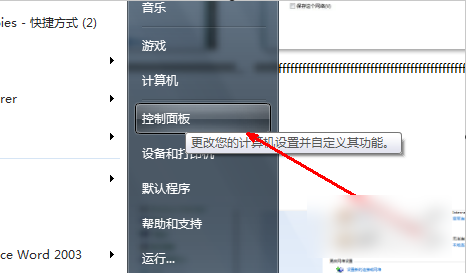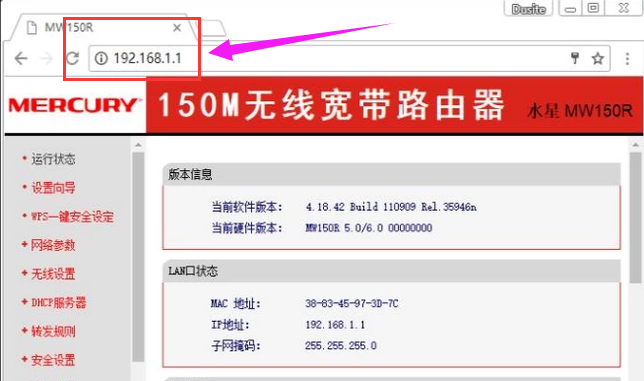无线网络设置,小编教你怎么设置无线网络连接
- 时间:2024年07月27日 08:26:13 来源:魔法猪系统重装大师官网 人气:7262
小伙伴们,小编今天要来教你们一个在使用网络的时候经常会需要用到的操作。那就是无线网络的连接设置,现在小伙伴们就赶紧和小编来看看怎么设置无线网络连接吧~
现在无线网络的使用远远比我们使用有线网络的频率大。但是我们都知道,无线网络有一个没有有线网络好的缺点,那就是无线网络的设置没有有线网络的好。但是没关系,小编今天就来给你们说说怎么设置无线网络连接。
首先,点“开始”菜单,然后找到并点击“控制面板”。

设置无线网络连接图-1
然后,打开之后,再点“网络与共享中心”。

无线网络设置图-2
接着,打开“网络和共享中心”之后,这里有详细的关于网络连接方面的信息。点击中部的设置新的连接这样一个蓝色的链接。

设置无线网络连接图-3
下一步,如果电脑上以前有网络连接,如果是重新设定一个无线网络连接,就选第一个选项,否,创建一个新的连接。然后点击下一步。

无线网络设置图-4
然后,在选择连接方式这个页面中,如果有无线网络,就会在下面的列表中显示出一个无线连接的选项。用鼠标点击一下这个选项,然后点确定。

无线网络图-5
随后,点确定后,回到系统托盘处,找到网络连接的图标,然后打开,选择连接,点击之后将出现下面这样一个设定无线网络的选项,输入网络名和安全密钥,点击确定就可以了。

无线网络设置图-6
最后,无线网络连接就设置好了,然后就可以用无线网络来上网了。

无线网络连接图-7
以上就是设置无线网络连接的操作步骤啦~